パワーアンプ PCシリーズ
18. パワーアンプ PCシリーズ
18.1
概要
18.2
「Project」シート
18.3
「Tuning」シート
18.4
機器シートの画面構成
18.5
「Presets」エリア
18.6
コンテキストメニュー
18.7
アラート一覧
18.8
コンポーネントエディター
18.1. 概要
PC-D/DIシリーズアンプの強力な20×8入力マトリクス機能とDante I/Oを組み合わせることで、あらゆるシステムの汎用性を飛躍的に向上させることができます。PC-D/DIシリーズの入力マトリクス機能は、システム全体を拡張する補助マトリックスとしてだけでなく、ミキサーやDSPを追加していないシステムにおいても他のアナログ機器やDante搭載の機器から直接音声信号を入力できるため、より柔軟なルーティングが可能となります。
18.2. 「Project」シート
機器を配置するシートです。機器を配置するときに、下記のSettings画面が表示されます。
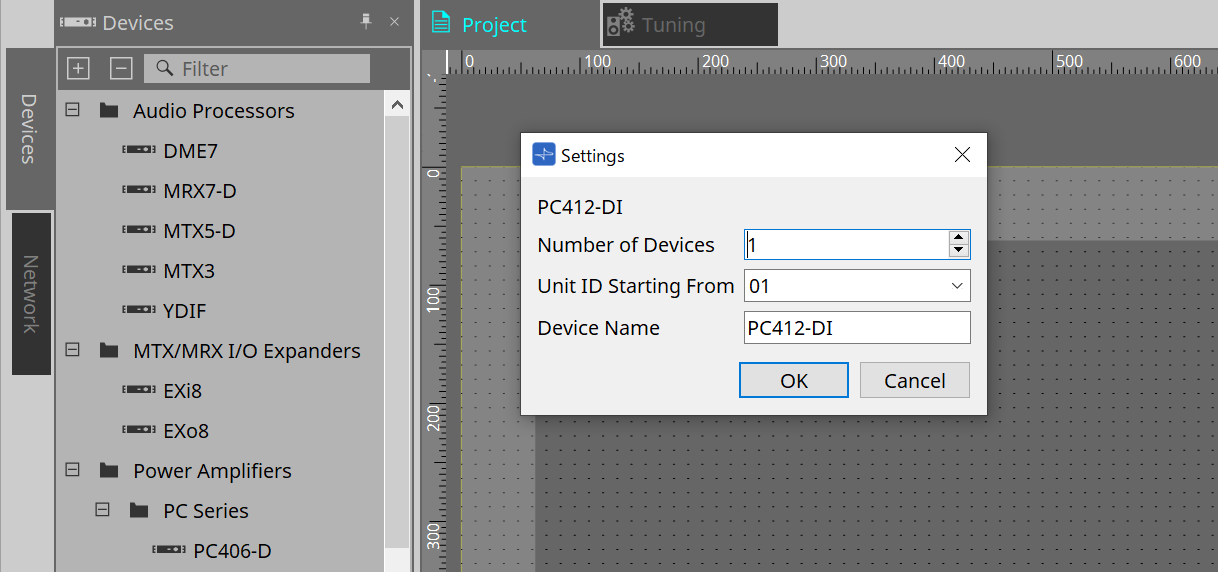
-
Number of Devices
シートに配置するPCシリーズの台数を選択します。 -
Unit ID Starting From
機器のUnit IDをどの番号から開始するかを選択できます。 -
Device Name
デバイス名を表示、編集できます。
18.2.1. PC-Dとスピーカーの接続
Devicesエリアから"Speakers"をドラッグ&ドロップすると任意のスピーカーをプロジェクトシートに追加することができます。
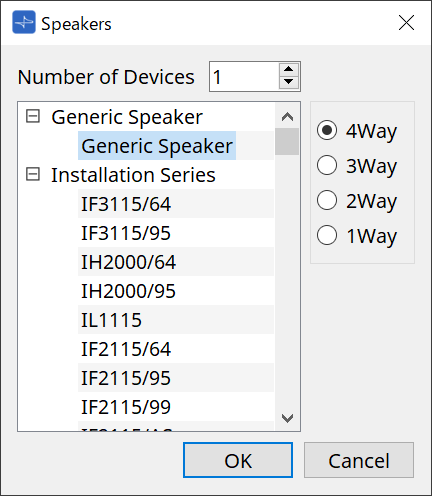
アンプとスピーカーを接続し、スピーカーをダブルクリックするとSpeaker Editorを表示します。
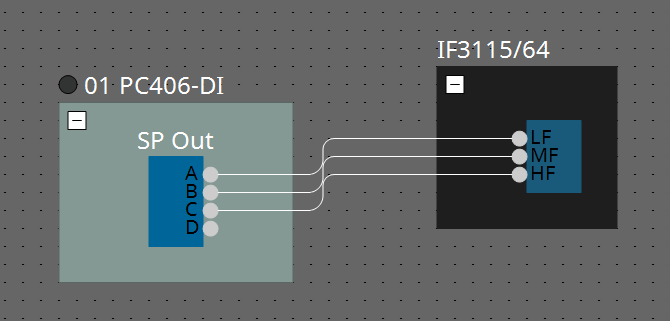
Speaker Editorでは接続元のパワーアンプのパラメーターをコントロールすることができます。
詳細は、Speaker Editor / Multi Speaker Editorを参照ください。
18.2.2. Speaker Editor / Multiple Speaker Editor
スピーカーとPCシリーズがワイヤーで接続されているとき、スピーカー単位でPCシリーズのスピーカープロセッサーのパラメーターを表示します。
スピーカーをダブルクリックするか、右クリックして表示されるコンテキストメニューの[Open Speaker Editor]を選択すると、Speaker Editorが開きます。
複数のスピーカーを選択している状態で、右クリックして表示されるコンテキストメニューの[Open Multiple Speaker Editor]を選択すると、Multiple Speaker Editorが開きます。
以下のようなときに便利です。
-
スピーカーが複数のPCシリーズに接続されているとき、それぞれのスピーカープロセッサーを一括で表示したい。
-
MainとSubのスピーカーの特性曲線を重ねて表示したい。(Multiple Speaker Editor)
パラメーターの詳細については 「ProVisionaire Design コンポーネントガイド」 のSpeaker Processorコンポーネントを参照ください。
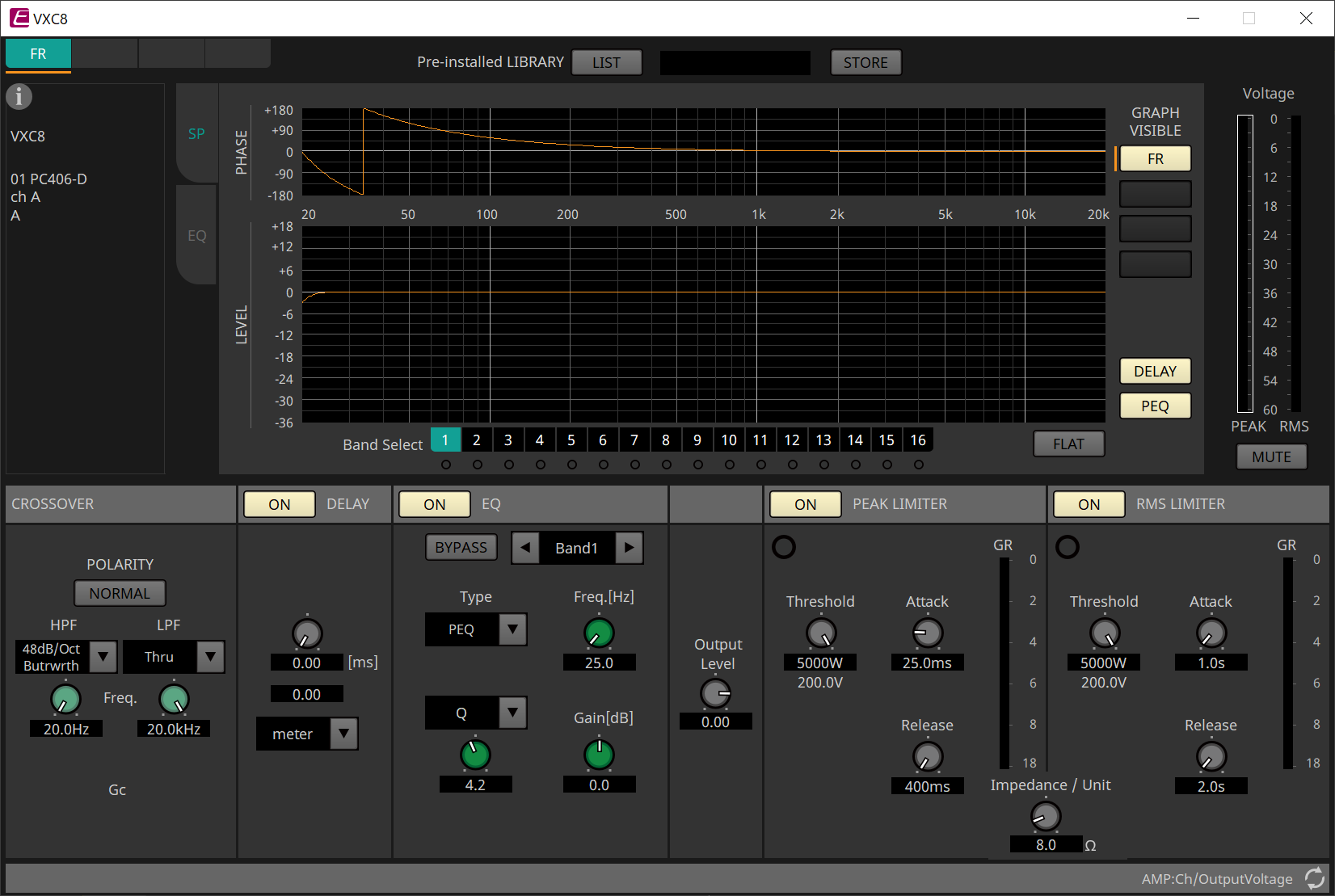
18.2.3. 「Properties」エリア
機器の情報を表示/編集します。ここでは「Input Source Redundancy」について説明します。
その他の設定については、PCシリーズの取扱説明書を参照ください。
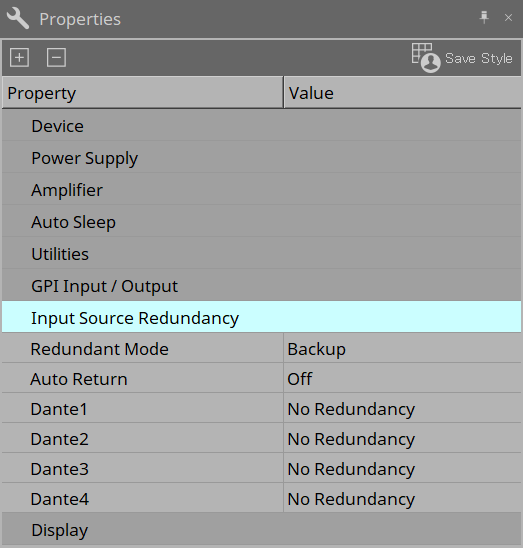
Input Source Redundancy
PCシリーズには、「Backup Mode」「Override Mode」の2種類のリダンダントモードがあります。
| Input Source RedundancyはDanteネットワークのリダンダント機能とは独立した機能です。 |
-
Redundant Mode
-
Backup
入力機器の故障などのトラブルによってプライマリー回線(Dante1-4)の入力音声が途切れた場合に、バックアップ回線(Dante13-16,Analog1-4)に自動的に切り替えます。 -
Override
バックアップ回線(Dante13-16,Analog1-4)からの音声入力を検知した場合に、プライマリー回線(Dante1-4)の音声に対して、検知した信号を自動的に割り込ませます。優先度の高い非常放送や館内アナウンスなどの割り込み放送ができます。どちらのモードもバックアップ回線は2階層で設定でき、チャンネルの組合せは固定です。
PRIMARY SOURCE 2nd SOURCE 3rd SOURCE Dante IN 1
Dante IN 13
Analog IN 1
Dante IN 2
Dante IN 14
Analog IN 2
Dante IN 3
Dante IN 15
Analog IN 3
Dante IN 4
Dante IN 16
Analog IN 4
-
-
Auto Return
-
Backup Modeの場合
ONにすると、プライマリー回線が復帰したときに、入力ソースを自動的にプライマリー回線に戻します。 -
Override Modeの場合
ONにすると、バックアップ回線からの音声がしきい値を下回ったときに、入力ソースを自動的にプライマリー回線に戻します。
-
-
Dante1~4
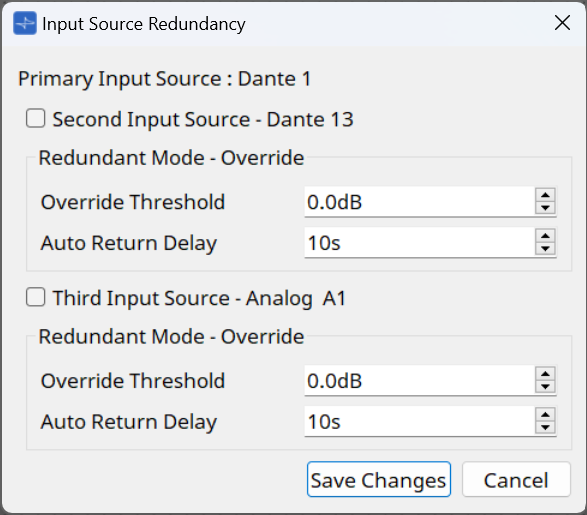
-
Input Sourceチェックボックス
バックアップ回線を有効にする(ON)か無効にする(OFF)かを階層ごとに設定します。バックアップ回線は2階層で設定でき、チャンネルの組合せは固定です。 -
Override Threshold
Override Modeの場合、割り込みした入力信号の有無を判定するための入力レベルのしきい値をチャンネルごとに設定します。 -
Auto Return Delay
Override ModeでAUTO RETURNがONの場合、割り込みした入力信号の入力が途絶えてからプライマリー回線に切り替わるまでの時間を設定します。
-
18.3. 「Tuning」シート
「Tuning」シートでは、グループ化したチャンネルのパラメーター(EQやDelayなど)を一括で設定できます。
シートの詳細は、
「Tuning」シート
を参照ください。
18.3.1. リンクグループエディター
リンクグループのパラメーター設定画面です。
「Tuning」シートのPCシリーズのチャンネルが登録されているリンクグループをダブルクリックするか、右クリックして[Open Link Group Editor]を選択すると表示されます。
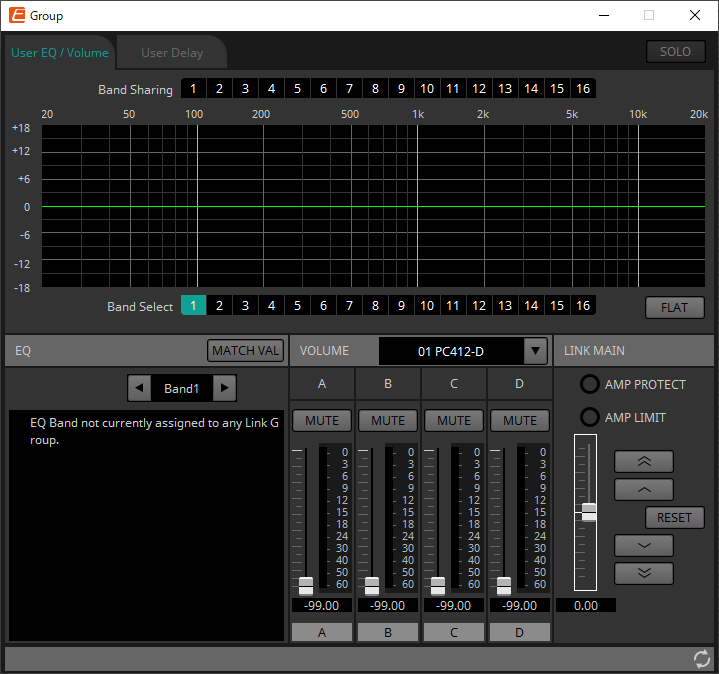
-
[SOLO]ボタン
オンラインのときに、ツールバーの[Solo Mode]ボタンをオンにすると有効になります。
オンにすると、このリンクグループに登録されているチャンネルからのみ音声が出力され、EQや音量、Delayの最終調整をするときに便利です。
18.3.2. [User EQ/Volume]タブ
グループに登録しているチャンネルのUser EQやボリュームを一括して変更します。
ボリュームはメインフェーダーで操作します。
「Volume」のメインフェーダーは、グループに登録しているチャンネルのVolumeを相対値で一括変更します。
詳細は、
「User EQ/User Delay」コンポーネントエディター
を参照ください。
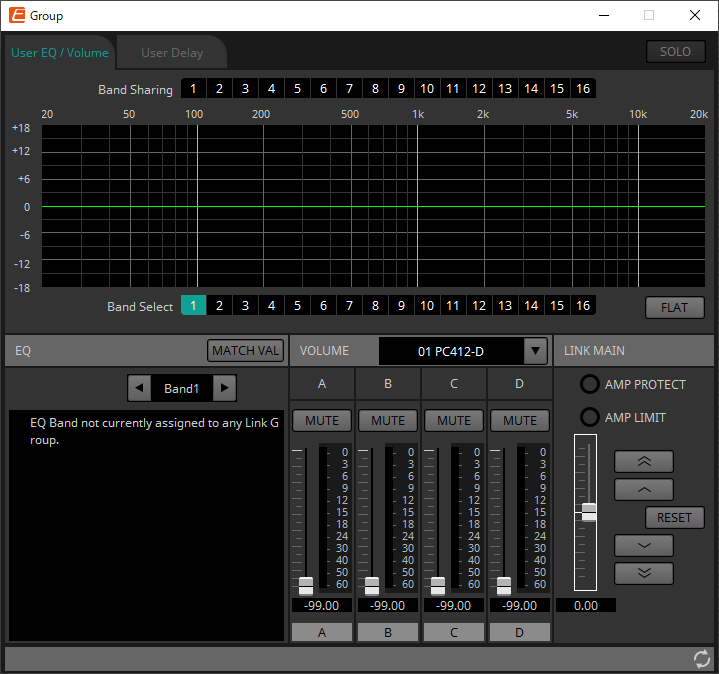
-
[Band Sharing]ボタン
あるチャンネルが複数のグループに登録されている場合、各グループで占有するバンドをクリックして選択します。占有すると青色で表示されます。白ヌキ番号になっていないバンドは他のグループが占有しているため、選択や操作ができません。
クリックして、青色になっているバンドが占有中のバンドです。
占有の解除はバンドを占有しているリンクグループエディターでのみ実行できます。 -
[MATCHVAL]ボタン
リンクグループエディターの占有しているバンドのEQ設定を、登録されているチャンネルにコピーします。 -
LINK MAIN
リンクグループ内のボリュームを相対値で調整します。 -
[AMP PROTECT]インジケーター
PCシリーズ本体でプロテクションが機能しているときに点灯します。 -
[AMP LIMIT]インジケーター
PCシリーズ本体でリミッターが機能しているときに点灯します。-
メインフェーダー
リンクグループ内のボリュームを相対値で調整します。上下に可動範囲が灰色で表示されます。
フェーダーを右クリックして、[Match Values]を選択すると、リンクグループのメンバーのボリュームが同じ値になります。 -
 ボタン
ボタン
メインフェーダーを3 dB上昇させます。 -
 ボタン
ボタン
メインフェーダーを1 dB上昇させます。 -
[RESET]ボタン
メインフェーダーを0の位置に移動させます。 -
 ボタン
ボタン
メインフェーダーを1 dB下降させます。 -
 ボタン
ボタン
メインフェーダーを3 dB下降させます。
-
18.3.3. [User Delay]タブ
リンクしている端子の「User EQ/User Delay」コンポーネントエディターのUser Delayを一括して変更します。詳細は、 「User EQ/User Delay」コンポーネントエディター を参照ください。
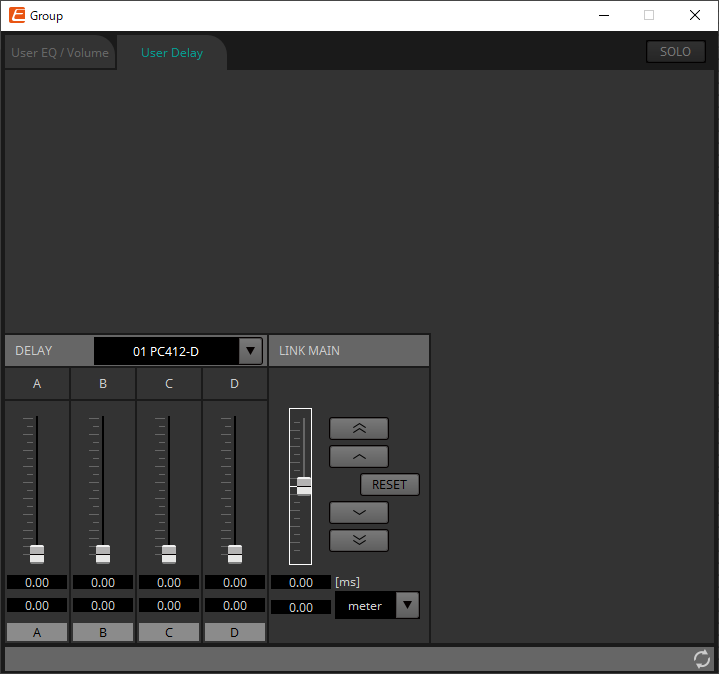
-
LINK MAIN
このリンクグループに登録されている機器のチャンネルのディレイタイムを相対値で調整します。-
メインフェーダー
リンクグループ内のディレイタイムを相対値で調整します。上下に可動範囲が灰色で表示されます。
フェーダーを右クリックして、[Match Values]を選択すると、リンクグループのメンバーのディレイタイムが同じ値になります。 -
 ボタン
ボタン
メインフェーダーを3ms上昇させます。 -
 ボタン
ボタン
メインフェーダーを0.3ms上昇させます。 -
[RESET]ボタン
メインフェーダーを0の位置に移動させます。 -
 ボタン
ボタン
メインフェーダーを0.3ms下降させます。 -
 ボタン
ボタン
メインフェーダーを3ms下降させます。 -
[ms]
メインフェーダーの値をms単位で表示します。 -
[meter]/[feet]リストボックス
左にある表示をメートル単位にしたり、フィート単位にしたりします。
端子単位での表示も切り替わります。
-
18.4. 機器シートの画面構成
PCシリーズの機器シートを開くと、「Presets」エリアと「Bird’s Eyeビュー」が表示されます。
機器シート上のコンポーネントをダブルクリックすると、コンポーネントエディターが開きます。
①
「Presets」エリア
複数のパラメーターの設定をプリセットとしてストアできます。
②
Bird’s Eye ビュー
シートの全景を表示します。
18.5. 「Presets」エリア
このエリアでは、複数のパラメーターの設定をプリセットとしてストアしておくことができ、リコールすることでストアしてあったプリセット内のパラメーターを展開できます。展開されているプリセットのパラメーターはカレントパラメーターと呼びます。
複数の機器のプリセットを同時にリコールするには
 ボタンをクリックして、
「Linked Presets Manager」ダイアログ
で設定をしてください。
ボタンをクリックして、
「Linked Presets Manager」ダイアログ
で設定をしてください。
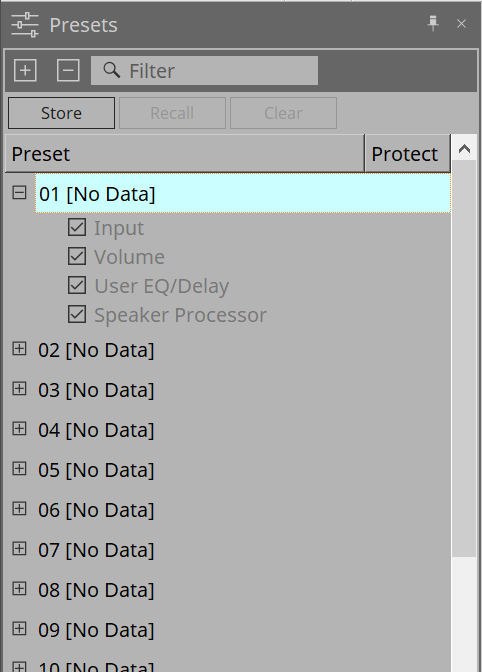
-
[Store]ボタン
プリセットをストアするためのボタンです。 -
[Recall]ボタン
プリセットをリコールするためのボタンです。 -
[Clear]ボタン
プリセットをクリアするためのボタンです。 -
プリセットリスト
プリセットを一覧表示します。最大32個までのプリセットがストアできます。-
「Preset」
プリセットの番号と名前を表示します。展開するとどのパラメーターをリコール対象とするのか選択できます。
ストアされているプリセットを選択し、この部分をダブルクリックすると、名前が編集できるようになります。
空のプリセットの名前は[No Data]と表示されます。 -
「Protect」
鍵のアイコン をクリックすると、アイコンが
をクリックすると、アイコンが
 に変わり、プリセットを編集やクリアできないようにプロテクトをかけます。
に変わり、プリセットを編集やクリアできないようにプロテクトをかけます。
プロテクトがかかった状態でアイコンをクリックすると、プロテクトを解除します。
-
18.6. コンテキストメニュー
各エリアを右クリックして表示されるコンテキストメニューの内容は以下の通りです。
18.6.1. 「Tuning」シート
「Tuning」シートを右クリックすると以下のコンテキストメニューが表示されます。
| メニュー | 内容 |
|---|---|
|
[Select All] |
[All Link Groups]
|
|
[Close All Editor Windows] |
すべてのエディターを閉じます。 |
|
[Snap to Grid] |
チェックを入れると、シートのグリッドに合わせてオブジェクトを配置します。 |
18.6.2. 「Tuning」シートのリンクグループ
リンクグループを右クリックすると、以下のコンテキストメニューが表示されます。接続している機器によって使用できないメニューがあります。
| メニュー | 内容 |
|---|---|
|
[Open Link Group Editor] |
リンクグループエディターが開きます。リンクグループエディターについては、各機器を参照してください。 |
|
[Open Device Sheet] |
選択中の機器の機器シートを開きます。 |
|
[Identify] |
機器のインジケーターが数秒間点滅します。
|
|
[Delete] |
チャンネルが選択されている場合は、チャンネルをリンクグループから削除します。
|
|
[Bring to Front] |
リンクグループを最前面に移動します。 |
|
[Send to Back] |
リンクグループを最背面に移動します。 |
18.6.3. 「Project Devices」エリア
「Project Devices」エリアの機器やチャンネルを右クリックすると以下のコンテキストメニューが表示されます。
| メニュー | 内容 |
|---|---|
|
[Find] |
機器やチャンネルが登録されているリンクグループにフォーカスを当てます。 |
|
[Add to Link Group] |
リンクグループに機器のチャンネルを登録します。スピーカーが機器に接続されている場合、接続されている機器のチャンネルを登録します。 |
18.6.4. 「Link Groups」エリア
「Link Groups」エリアのオブジェクトを右クリックすると以下のコンテキストメニューが表示されます。
| メニュー | 内容 |
|---|---|
|
[Find] |
機器上で右クリックした場合はリンクグループ内の機器にフォーカスを当て、リンクグループコンポーネントエディターを開きます。
|
|
[Delete] |
チャンネル上で右クリックした場合は、チャンネルをリンクグループから削除します。
|
18.6.5. 機器シート
オブジェクトがない場所で機器シートを右クリックすると、以下のコンテキストメニューが表示されます。
| メニュー | 内容 |
|---|---|
|
[Close All Editor Windows] |
すべてのエディターを閉じます。 |
18.6.6. 機器シート内のコンポーネント/コンポーネントエディター
コンポーネントの操作子以外の場所やコンポーネントを右クリックすると、有無がありますが、以下のコンテキストメニューが表示されます。
| メニュー | 内容 |
|---|---|
|
[Open Component Editor] |
コンポーネントエディターを開きます。 |
|
[Copy] |
コンポーネントエディターのパラメーター設定をコピーします。 |
|
[Paste Parameters] |
コピーしたコンポーネントエディターのパラメーター設定を反映します。 |
18.6.7. 「Presets」エリア
プリセットを右クリックすると、以下のコンテキストメニューが表示されます。
| メニュー | 内容 |
|---|---|
|
[All On] |
リコール対象の全チェックボックスにチェックを入れます。 |
|
[All Off] |
リコール対象の全チェックボックスのチェックを外します。 |
18.7. アラート一覧
PCシリーズで発生するアラート、およびその内容/対策は以下のとおりです。
単発は事象が発生したときに表示されます。継続は事象が発生したときと事象が終了したときに表示されます。
問題が解決しない場合は、機器本体の取扱説明書の巻末に記載されている修理ご相談センターにご連絡ください。
| 番号 | メッセージ | 重大度 | 内容 | 対策 | 単発/継続 |
|---|---|---|---|---|---|
|
05 |
Amplifier Output Muting |
Error |
保護機能が働いて、アンプの出力をミュートしました。 |
原因となる保護機能が解除されるように対応ください。
|
継続 |
|
12 |
Mains Voltage Over 276[V] |
Error |
(起動時)電源電圧が動作可能な電圧の上限を超えていたため、アンプを起動できません。 |
電源条件内の安定した電源に接続してください。 |
単発 |
|
電源電圧が動作可能な電圧の上限を超えていたため、アンプを停止しました。 |
継続 |
||||
|
13 |
Power Supply Output Voltage |
Fault |
(起動時)電源回路の出力電圧に異常があるため、アンプが起動できません。 |
製品が故障している可能性があります。
|
単発 |
|
電源回路の出力電圧に異常が発生したため、アンプを停止しました。 |
継続 |
||||
|
14 |
Power Supply Over-temperature |
Error |
(起動時)電源回路が高温のため、アンプが起動できません。 |
・温度を下げてから使用してください。
|
単発 |
|
電源回路が異常に高温になったため、アンプを停止しました。 |
継続 |
||||
|
21 |
Amplifier Ch.* DC Output |
Fault |
(起動時)アンプ出力に異常があったため、アンプが起動できません。 |
製品が故障している可能性があります。
|
単発 |
|
当該チャンネルのアンプ出力に異常があったため、アンプを停止しました。 |
継続 |
||||
|
22 |
Amplifier Ch.* Overcurrent |
Error |
当該チャンネルのアンプに過電流が流れたため、出力をミュートしました。 |
・出力する音量を抑えて、電流値が高くならないようにしてください。
|
継続 |
|
23 |
Amplifier Ch.* Overtemp Level 1 |
Error |
当該チャンネルのアンプの温度がレベル1を超えたため、ファンの回転数を上げて、出力にリミッターをかけました。 |
・出力する音量を抑えて、温度が高くならないようにしてください。
|
継続 |
|
24 |
Amplifier Ch.* Overtemp Level 2 |
Error |
当該チャンネルのアンプの温度がレベル2を超えたため、ファンの回転数を上げて、出力にリミッターをかけました。 |
継続 |
|
|
25 |
Amplifier Ch.* Overtemp Level 3 |
Error |
当該チャンネルのアンプの温度がレベル3を超えたため、ファンを最高速で回して、出力をミュートしました。 |
継続 |
|
|
26 |
Ch.* High Load |
Warning |
Load Monitoring機能で測定した当該チャンネルのインピーダンス値が、指定値より高くなっています。 |
スピーカーやケーブルに異常がないか確認してください。
|
継続 |
|
27 |
Ch.* Low Load |
Warning |
Load Monitoring機能で測定した当該チャンネルのインピーダンス値が、指定値より低くなっています。 |
継続 |
|
|
31 |
Fan * Error |
Fault |
当該番号のファンの回転が停止しました。 |
製品が故障している可能性があります。
|
継続 |
|
42 |
Input D* Change To 2nd |
Warning |
Input Source Redundancy機能によって、音声が第2プライオリティの回線に切り替わりました。 |
メインの音声回線(Dante)に異常がないか確認してください。
|
単発 |
|
43 |
Input D* Change To 3rd |
Warning |
Input Source Redundancy機能によって、音声が第3プライオリティの回線に切り替わりました。 |
メインや第2プライオリティの音声回線(Dante)に異常がないか確認してください。
|
単発 |
|
61 |
Dante Module Failed |
Fault |
内蔵するDanteモジュールが正しく動作していません。 |
製品が故障している可能性があります。
|
継続 |
|
63 |
Firmware Versions Mismatch |
Error |
機器本体のファームウェアのバージョンと、Danteのファームウエアのバージョンとで、互換性がありません。 |
Webで公開されているアップデータは、機器本体のファームとDanteのファームがセットで含まれています。両者を共にアップデートしてください。 |
単発 |
|
64 |
Dante Is Not Working By Giga Bit |
Error |
ギガビットイーサネットに対応していない機器が接続されています。
|
Danteでの音声伝送をする場合は、ギガビットイーサネットに対応した機器をご使用ください。 |
継続 |
|
65 |
Dante Is Working At Secondary |
Warning |
Redundantモードにおいて、Danteの音声通信がSecondary回線で行われています。
|
Primary回線に異常がないか確認してください。 |
継続 |
|
66 |
Error Occurred At Secondary Port |
Warning |
Redundantモードにおいて、DanteのPrimary回線は正常に動作しているが、Secondary回線が接続されていません。
|
Secondary回線の接続が必要な場合は、異常がないか確認してください。 |
継続 |
|
67 |
Wrong Word Clock |
Warning |
ワードクロックに異常を検出しました。 |
・Dante Controller で、システム全体のワードクロックを正しく設定してください。
|
継続 |
|
69 |
Dante Port Is Not Connected |
Warning |
Redundantモードにおいて、DanteのPrimary回線は正常に動作していますが、Secondary回線が接続されていません。
|
Danteの回線が正しく接続されていることを確認してください。 |
継続 |
18.8. コンポーネントエディター
コンポーネントエディターでは、選択した機器の各コンポーネントの設定や調整をします。
機器シート上のコンポーネントをダブルクリックすると、コンポーネントエディターが開きます。
ここではPCシリーズのコンポーネントエディターと、コンポーネントと関連するダイアログやウィンドウについて説明します。その他のコンポーネントの詳細は
「ProVisionaire Design コンポーネントガイド」
を参照ください。
| 番号 | コンポーネント名 | 内容 | リンク |
|---|---|---|---|
|
① |
Power |
機器の電源の切り替えたり、機器本体の電流値を表示します。 |
|
|
② |
DANTE IN |
[Dante]端子の入力に関する設定および入力された音声信号のレベルを表示します。 |
|
|
③ |
ANALOG IN |
[INPUT]端子の入力に関する設定および入力された音声信号のレベル表示をします。 |
|
|
④ |
Redundancy |
入力ソースおよびOverride/Backup動作をチャンネル単位で設定をします。 |
--- |
|
⑤ |
Input |
入力チャンネルのレベル調整やステータス表示をします。 |
|
|
⑥ |
Matrix Mixer |
出力バスごとにグループのバランスを調整します。 |
|
|
⑦ |
Matrix Out |
マトリクスミキサーからルーターおよびDante出力へのレベルを調整します。 |
--- |
|
⑧ |
Router |
マトリクスミキサーの出力を出力チャンネルに割り当てます。 |
|
|
⑨ |
Volume |
出力チャンネルのレベルを調整します。 |
--- |
|
⑩ |
User EQ/Delay |
出力チャンネルのEQ/ディレイを設定します。 |
|
|
⑪ |
Speaker Processor |
出力チャンネルのスピーカープロセッサーを設定します。 |
|
|
⑫ |
Amplifier |
アンプの出力モードやインピーダンス検出を設定します。 |
|
|
⑬ |
DANTE OUT |
Danteの出力レベルを表示します。 |
--- |
|
⑭ |
SPEAKER OUT |
スピーカー出力端子の出力電圧と出力電流を表示します。 |
18.8.1. 「Power」コンポーネントエディター
機器の電源の切り替えたり、機器本体の電流値を表示したりします。
オンライン中のみ有効です。
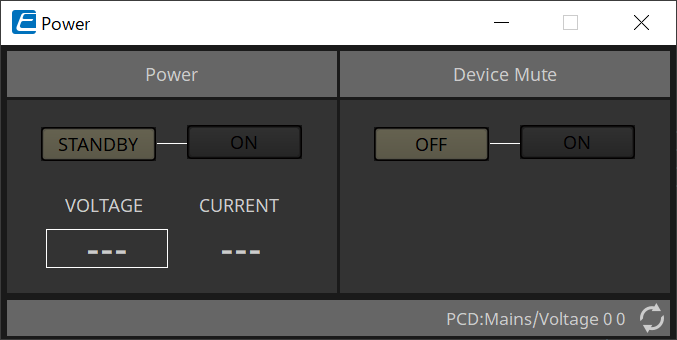
-
Power
-
[STANDBY]/[ON]ボタン
電源のスタンバイ/オンを切り替えます。 -
[VOLTAGE]
入力電源の電圧値を表示します。 -
[CURRENT]
機器の電流値を表示します。
-
-
Device Mute [OFF]/[ON]ボタン
機器のDevice Muteのオン/オフを切り替えます。
オンにすると、アンプの全チャンネルのスピーカー出力がミュートされます。
18.8.2. 「Input Alignment」コンポーネントエディター
「DANTE IN」コンポーネントや「ANALOG IN」コンポーネントをダブルクリックすると表示されます。
入力端子に関する設定および入力された音声信号のレベル表示をします。
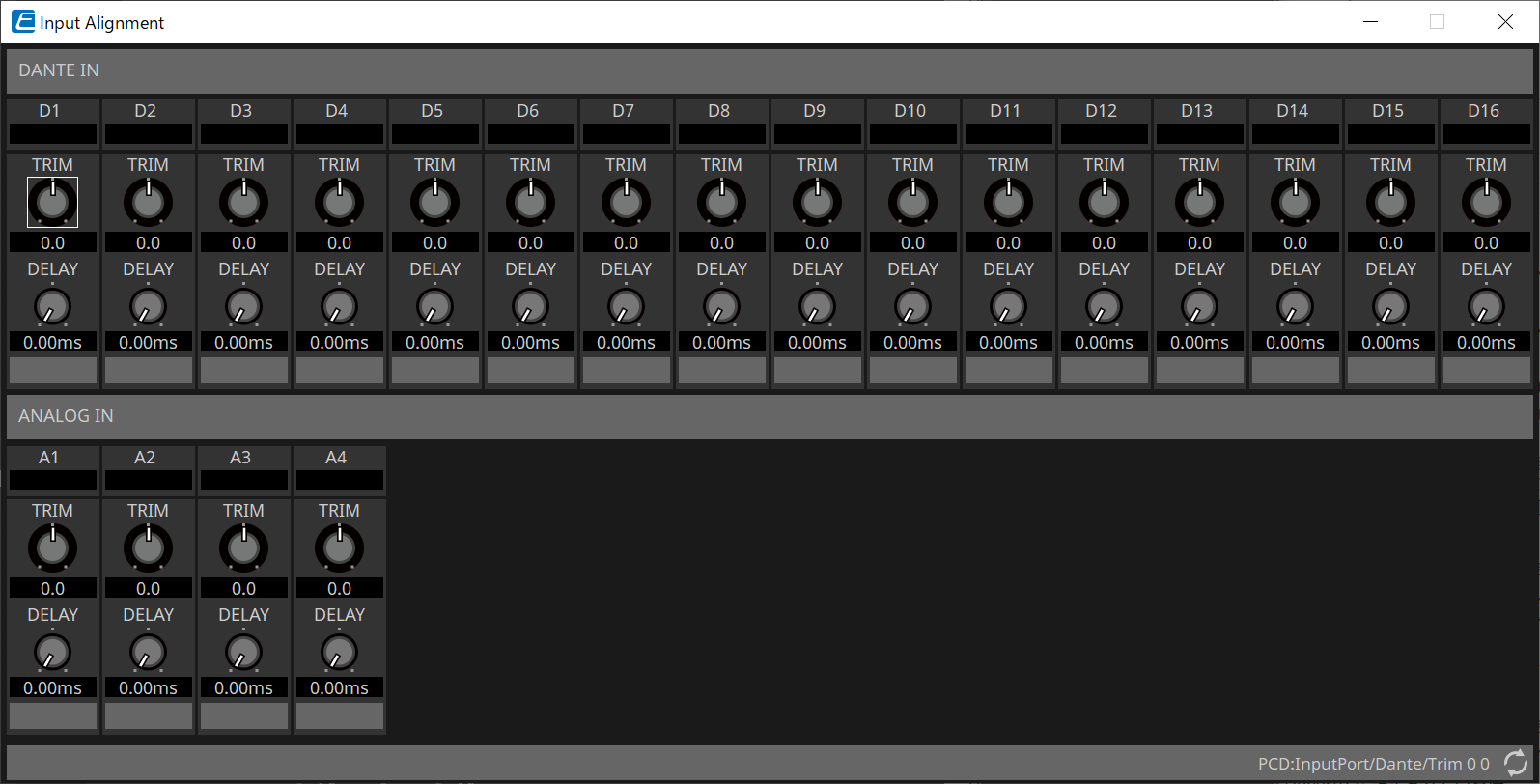
-
入力レベル
TRIMやDELAYでの補正後のレベルを表示します。 -
[TRIM]ノブ
入力端子同士のレベル差を補正します。 -
[DELAY]ノブ
入力端子同士のレイテンシー差を補正します。 -
チャンネル名
入力端子の名称を表示/編集します。
18.8.3. 「Input」コンポーネントエディター
Inputチャンネルの調整(レベル、MUTE、位相)やステータス表示をします。
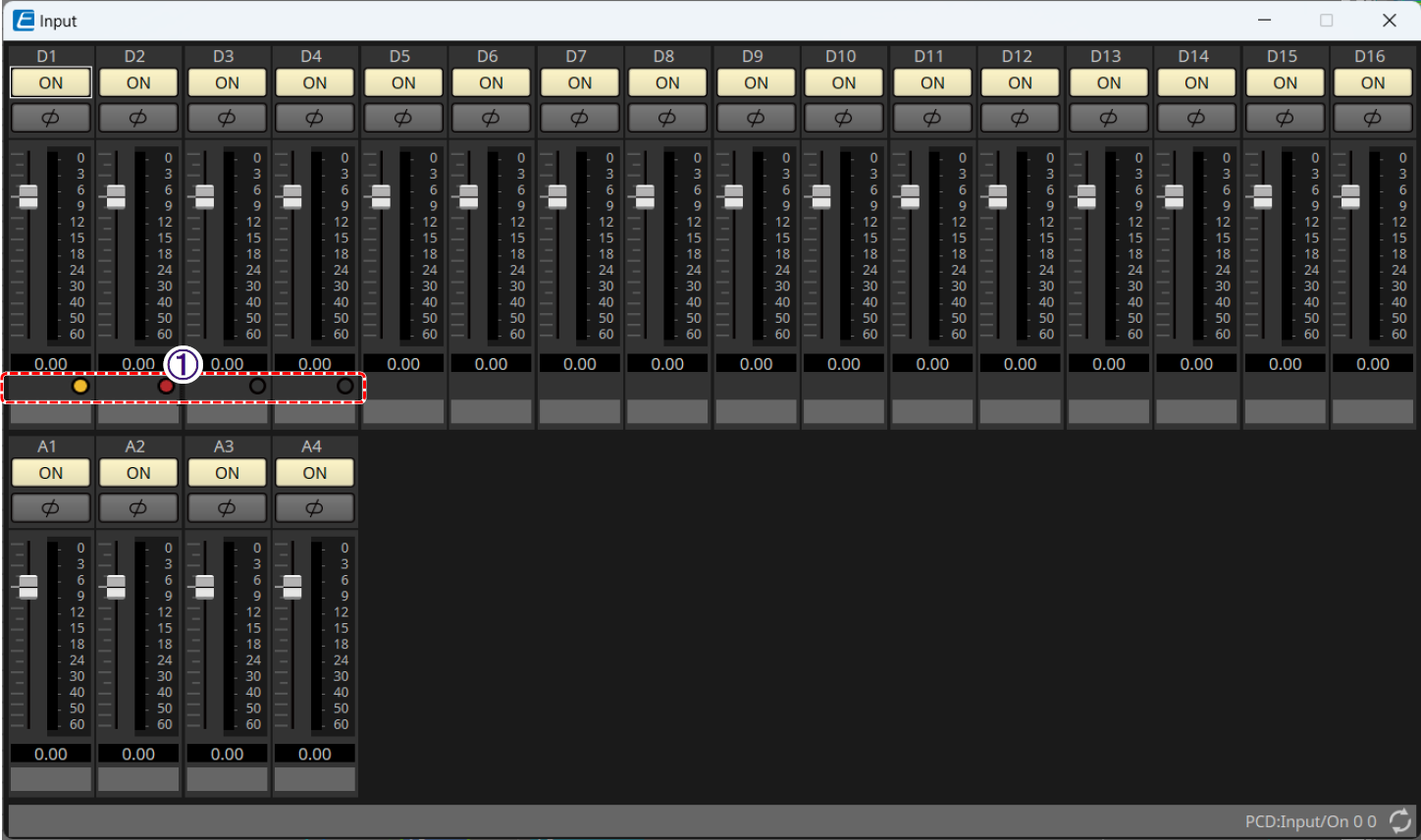
① Input Redundancy Status Indicator
Input Source Redundancy機能が有効の場合、現在の入力回線を示します(Dante1~4のみ)
![]() 消灯 :プライマリー回線
消灯 :プライマリー回線
![]() 点灯(橙):2nd SOURCE 回線
点灯(橙):2nd SOURCE 回線
![]() 点灯(赤):3rd SOURCE回線
点灯(赤):3rd SOURCE回線
Input Source Redundancyの詳細は 「Input Source Redundancy」 を参照ください。
18.8.4. 「User EQ/User Delay」コンポーネントエディター
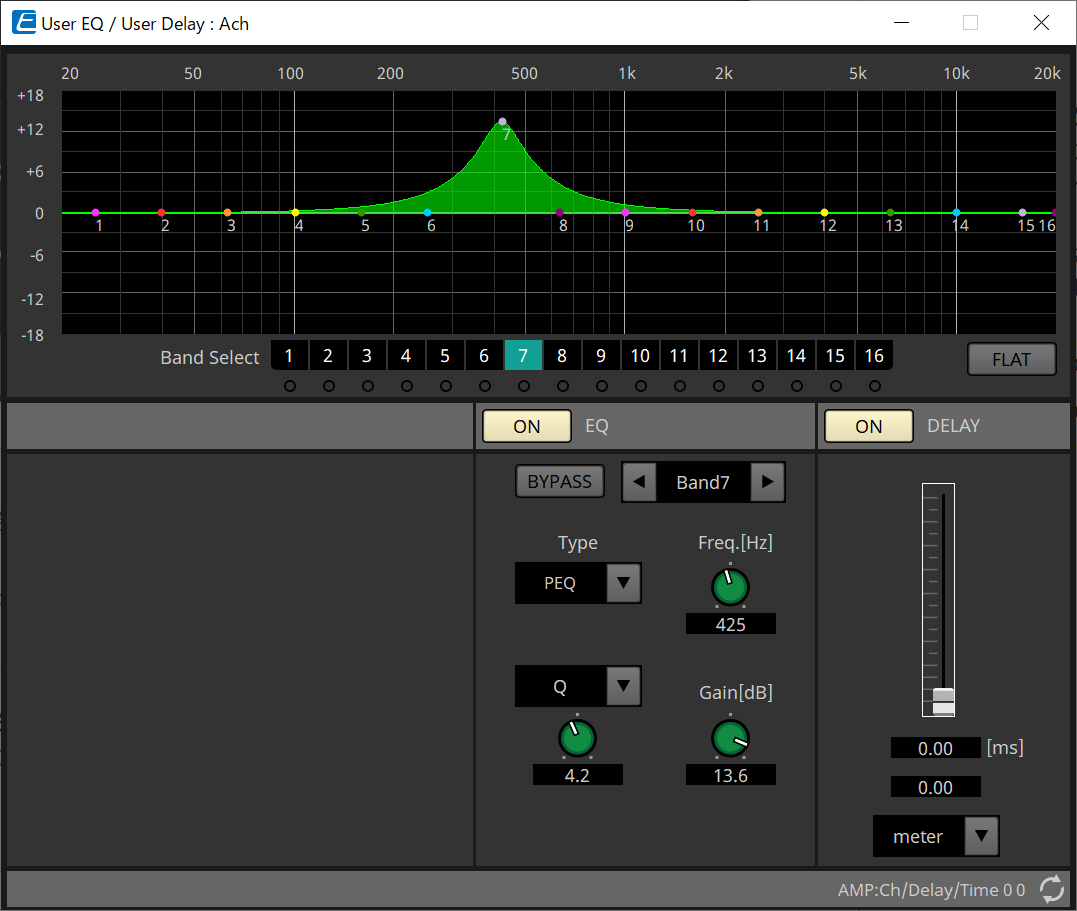
-
EQグラフ
EQの効果をグラフで表示します。
コントロールポイントをドラッグして、パラメーターを変更します。 -
[Band Select]ボタン
選択すると、下の「EQ」に現在値を表示します。「EQ」の[BYPASS]ボタンがオンになっているバンドでは、[Band Select]ボタンの下にあるインジケーターが点灯します。
その他のパラメーターは、 「ProVisionaire Design コンポーネントガイド」 を参照ください。
18.8.5. 「Speaker Processor」コンポーネントエディター
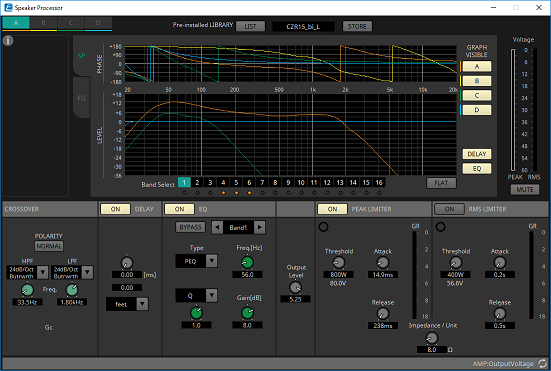
「PEAK LIMITER」/「RMS LIMITER」
該当端子が70Vまたは100Vのハイインピーダンス接続に設定されている場合、表示されません。
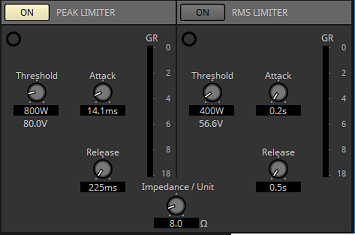
-
[ON]ボタン
リミッターのオン/オフを設定します。ボタンをオフにすると、バイパスされます。 -
Gain Reductionインジケーター
しきい値を超えた場合に点灯します。 -
[Threshold]ノブ
リミッターがかかる閾値を出力パワー (W)で設定します。 -
[Attack]ノブ
リミッターの立ち上がりの速さを設定します。 -
[Release]ノブ
リミッターのリリースの速さを設定します。
-
「GR」メーター
ゲインリダクションの減衰量を示します。 -
[Impedance / Unit]ノブ
スピーカーの定格インピーダンスを設定します。
複数のスピーカーを並列に接続する場合も、1台あたりのインピーダンスで設定します。
その他のパラメーターは、 「ProVisionaire Design コンポーネントガイド」 を参照ください。
18.8.6. 「Amplifier」コンポーネントエディター
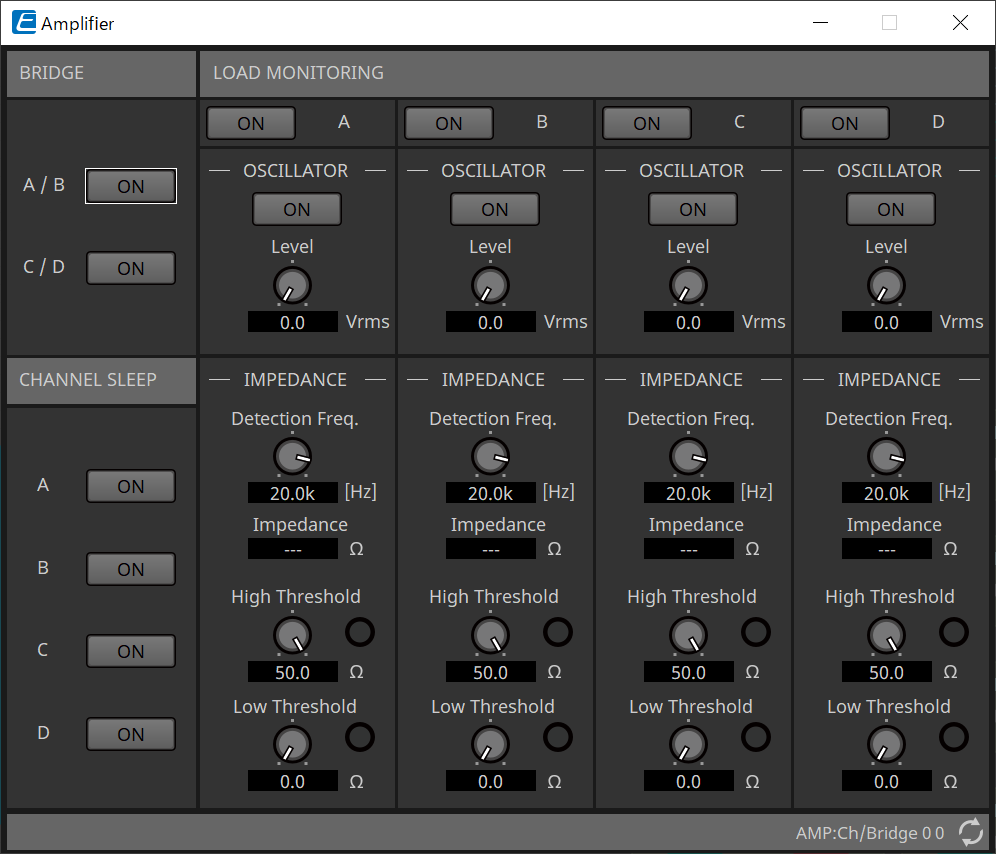
-
BRIDGE [ON]ボタン
有効にすると、アンプの出力モードがBRIDGEになります。
BRIDGEモードにすると、隣り合う2つの奇数/偶数チャンネルをブリッジ接続して、ハイパワーアンプとして動作します。 -
CHANNEL SLEEP [ON]ボタン
有効にすると、そのチャンネルのアンプをスリープさせます。使用しないチャンネルをスリープさせることで、省電力や温度上昇軽減に効果がでます。
「Project」シートの「Properties」エリアで設定するAuto Sleepとは異なります。 -
「LOAD MONITORING」
スピーカー出力のインピーダンスを検出して、短絡や断線、スピーカーの故障などで出力が途切れていないかどうかを判定するための設定をします。パイロットトーンを出力することにより、音声信号出力に依存せず安定してインピーダンスを検出できます。
Hi-Z接続に設定されているチャンネルは表示されません。-
[ON]ボタン
LOAD MONITORINGのオン/オフを切り替えます。 -
OSCILLATOR [ON]ボタン
パイロットトーンを出すか出さないかの設定をします。
外部入力のパイロットトーンを使用してインピーダンスを検出することもできます。 -
OSCILLATOR [Level]ノブ
パイロットトーンの出力レベルを設定します。 -
IMPEDANCE [Detection Freq.]ノブ
インピーダンスを検出する周波数を設定します。下の[Impedance]に測定されたインピーダンスを表示します。 -
IMPEDANCE [High Threshold]ノブ/インジケーター
測定するインピーダンスの上限しきい値を設定します。設定した値を上回るとスピーカーに異常が発生したと判断して、インジケーターを点灯します。
設定値を上回る場合、断線などで線が開放状態になっている可能性があります。 -
IMPEDANCE [Low Threshold]ノブ/インジケーター
測定するインピーダンスの下限しきい値を設定します。設定した値を下回るとスピーカーに異常が発生したと判断して、インジケーターを点灯します。
設定値を下回る場合、コイルの短絡などで抵抗が小さくなっている可能性があります。
-
18.8.7. 「Speaker Out」コンポーネントエディター
スピーカー出力端子の出力電圧と出力電流を表示します。
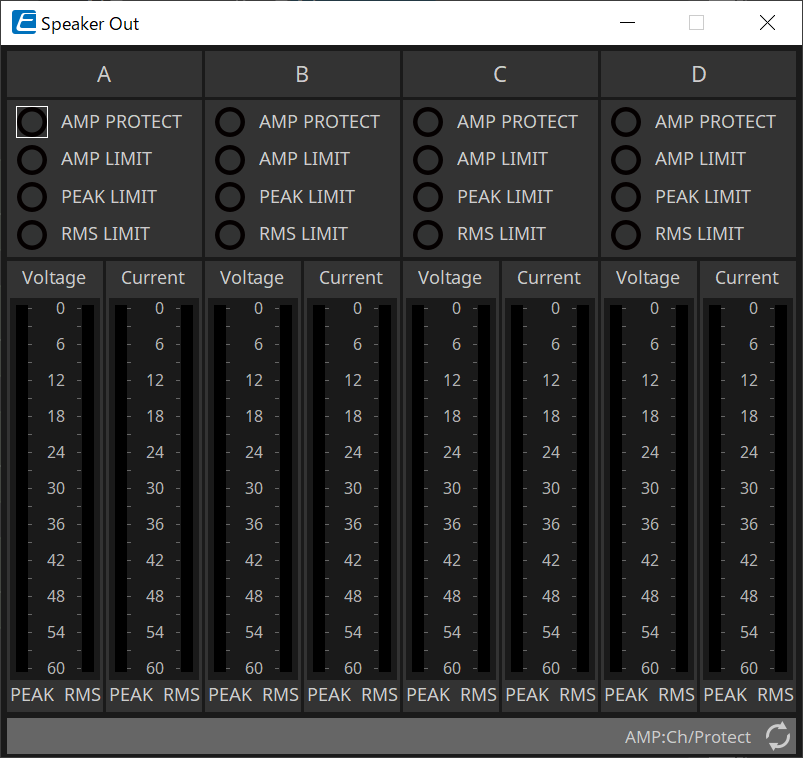
-
[AMP PROTECT]インジケーター
PCシリーズ本体でプロテクションが機能しているときに点灯します。 -
[AMP LIMIT]インジケーター
PCシリーズ本体でリミッターが機能しているときに点灯します。 -
[PEAK LIMIT]インジケーター
PCシリーズ本体でスピーカープロセッサー内のピークリミッターが機能しているときに点灯します。 -
[RMS LIMIT]インジケーター
PCシリーズ本体でスピーカープロセッサー内のRMSリミッターが機能しているときに点灯します。 -
[Voltage]メーター
出力電圧をPeakとRMSで表示します。 -
[Current]メーター
出力電流をPeakとRMSで表示します。